
《es文件浏览器》如何传输文件
时间:2024-08-01作者:冰色调
对于用户而言,通过 ES 文件浏览器进行文件传输是一种高效且灵活的操作方式。无论是在手机与手机之间、手机与电脑之间,还是在不同的存储设备之间,都能够轻松实现文件的快速转移。

传输文件操作方法
1、假设A手机要发送文件给B手机。两台手机都打开ES文件浏览器,在主界面点击进入“快传”功能。
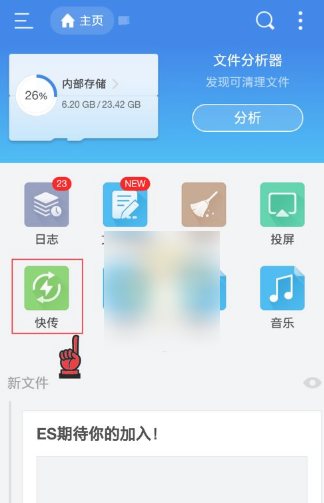
2、为避免混淆两台手机,建议点击右上角,进入“快传设置”,然后“修改快传名称”。设置后返回。
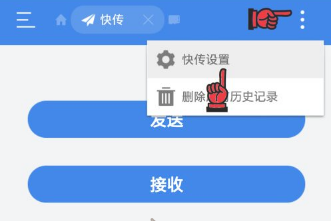

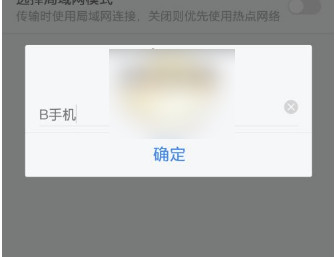
3、A手机点击“发送”按钮,进入选择文件的界面,可多选。同时B手机点击“接收”按钮,进入等待传输界面。
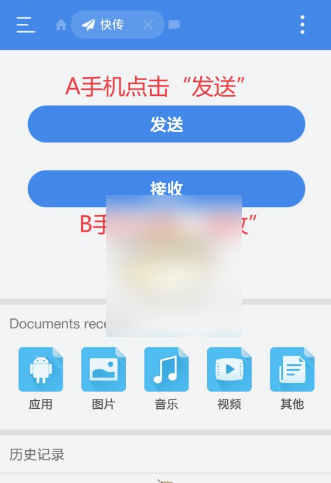
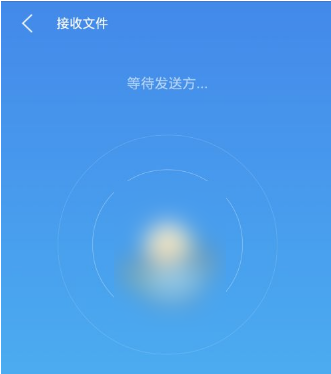
4、A手机选取完成后点击底部的“发送”,进入搜索等待界面,当搜索到B手机时,会有显示。
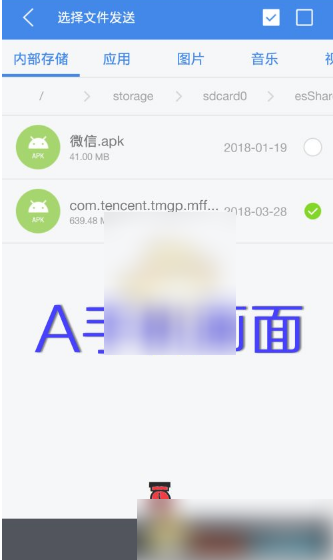
5、此时在A手机上,点击搜索到的B手机图标。等待数秒,即进入文件传输界面。传输过程中不能触动两台手机的WiFi功能或热点功能,否则会导致连接中断。
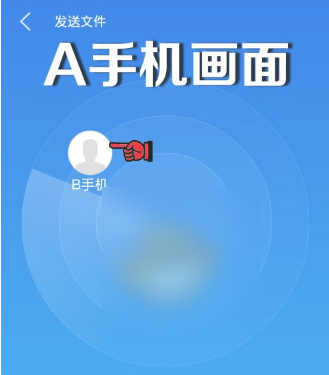
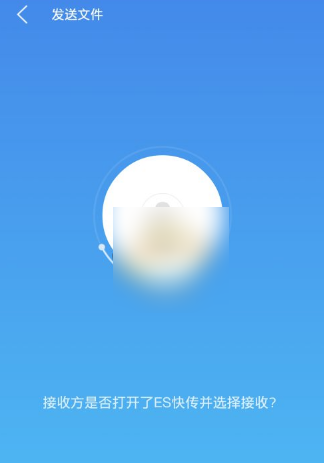
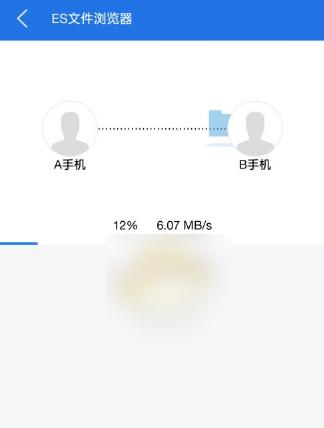
6、传输完成,点击“返回”按钮,选择断开连接。也可以点击“发送”,继续传输文件。
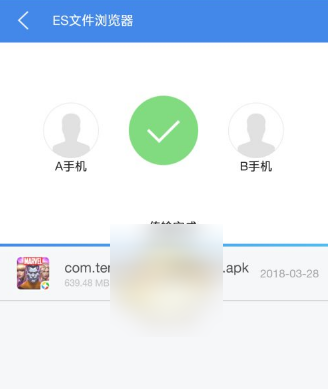
7、结束传输后务必点击“返回”按钮,这样才会自动恢复原有的热点设置。如果直接关闭热点,或直接强杀程序,都会导致热点设置自动恢复失败,需要人工恢复
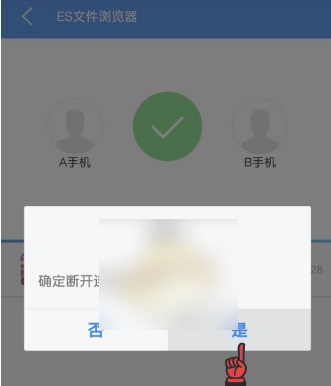
8、接收的文件所在的路径,可以在“快传设置”中查看。默认在"内部存储/esShare/"目录中。

操作指南
| es文件浏览器操作指南 | |||
| 找回被删除文件 | 开启文件密码保护 | 搜索引擎 | 给文件加密 |
| 传输文件 | 关掉回收站 | 切换显示语言 | 文件加密 |
| 查看百度网盘 | 设置语言 | 设置主目录 | 关闭回收站 |
| 禁止下载链接 | 取消隐藏文件 | 显示usb | 文件密码 |
| 复制文件 | 添加百度网盘 | 磁盘空间 | 略缩图 |
| 自动备份图片 | |||
猜你喜欢











